
深度技术系统
深度技术在中国大陆是使用率非常高的VIP修改版Windows操作系统,装机方便。通过先进的互联网多媒体通讯技术,服务工程师在被许可的情况下连接到用户电脑,远程接管用户电脑,解决用户使用电脑过程中产生的各种问题,包括:软件安装、系统优化、数据备份、查毒杀毒、 系统修复、系统重装等服务 !提供常用的9大类50余款应用软件的帮教下载、安装、升级、卸载等服务,实现用户电脑畅快使用。
win10系统安装star nx-600驱动的操作方法
很多win10用户在使用电脑的时候,会发现win10系统安装star nx-600驱动的的现象,根据小编的调查并不是所有的朋友都知道win10系统安装star nx-600驱动的的问题怎么解决,不会的朋友也不用担心,下面我就给大家讲解一下win10系统安装star nx-600驱动的的少许解决办法,其实步骤很简单,只需要1、点开“设备和打印机”; 2、右键点击空白处,选择“添加打印机”;这样的方式进行电脑操作,的步骤就可以搞定了,还有不知道win10系统安装star nx-600驱动怎么解决的朋友赶快来学习一下吧!
1、点开“设备和打印机”;
2、右键点击空白处,选择“添加打印机”;
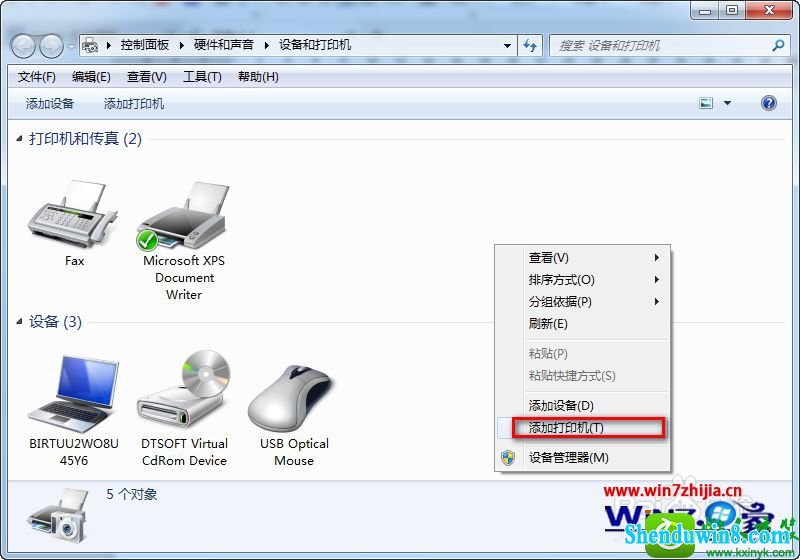
3、选择“添加本地打印机”;
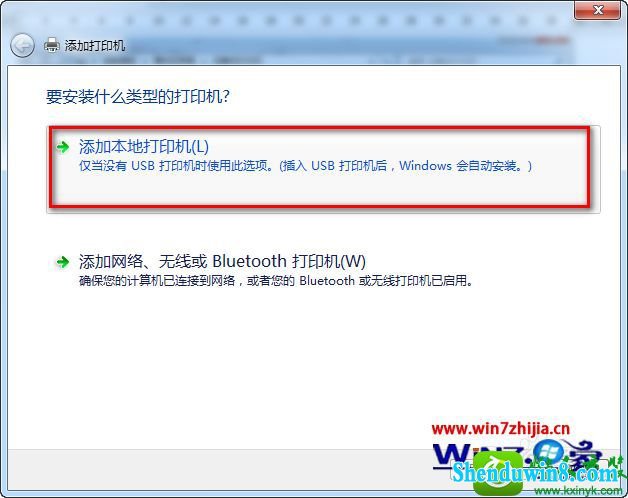
4、选择合适的端口然后点击下一步,这里因为使用的是UsB连接打印机,所以我选择了UsB端口‘’
5、这一步是重点喔!需要电脑联网的。点击“windows Update”,可能需要等待几分钟的时间,具体等多长时间就看你的网速了。
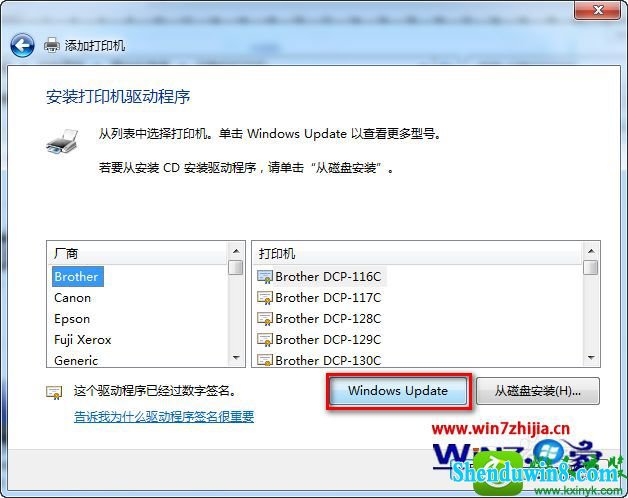
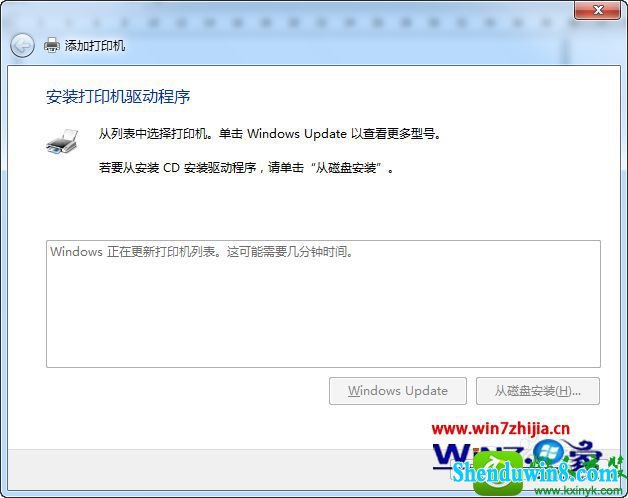
6、等待列表加载成功之后,在左边的厂商列表选择“star”,右边的打印机列表选择“star nx-600”,这样就找到了star nx-600 for win10 的打印机驱动了,然后单击“下一步”;’
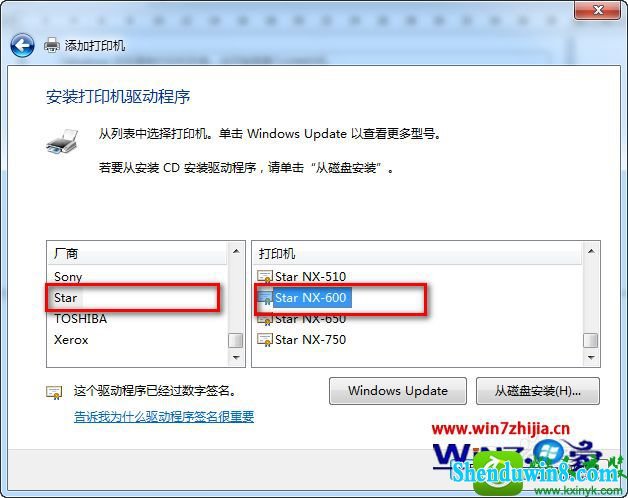
7、键入打印机名称,这里我选择默认,点击“下一步”;
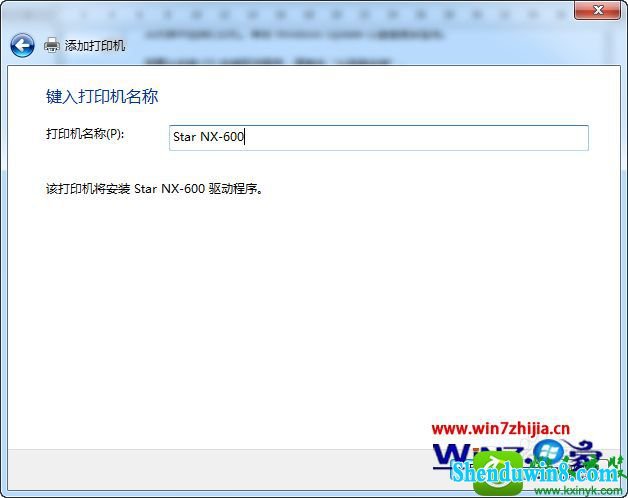
8、正在安装打印机…
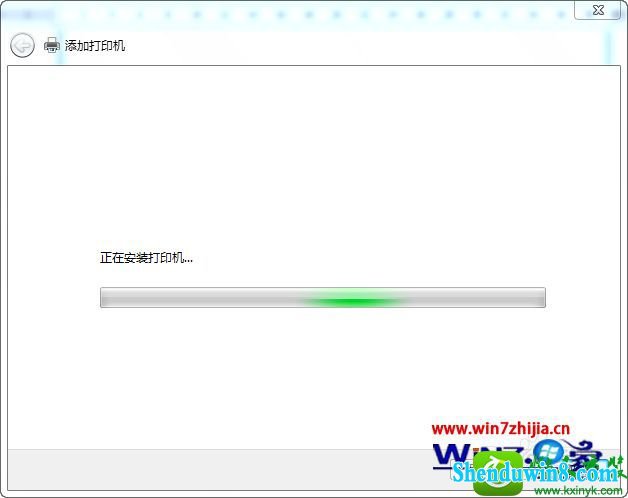
9、安装完成,出现如下图的打印机共享界面,由于我安装的打印机只在这台电脑上使用,所以我选择了“不共享这台打印机”,再点击“下一步”;
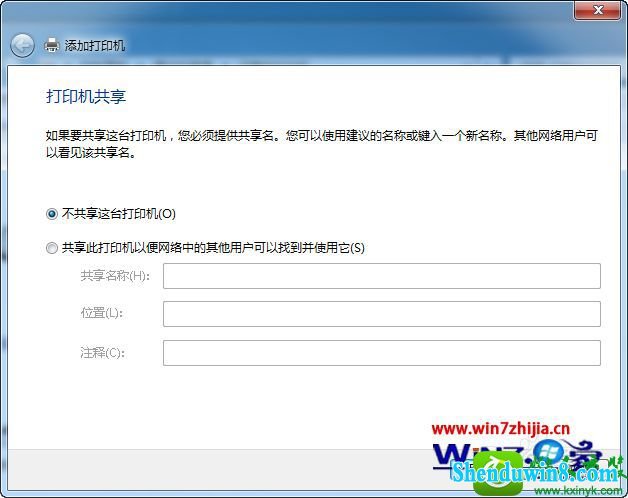
10、出现这个界面离成功就不远了,点击“打印测试页”,试试打印机能不能正常打印吧;
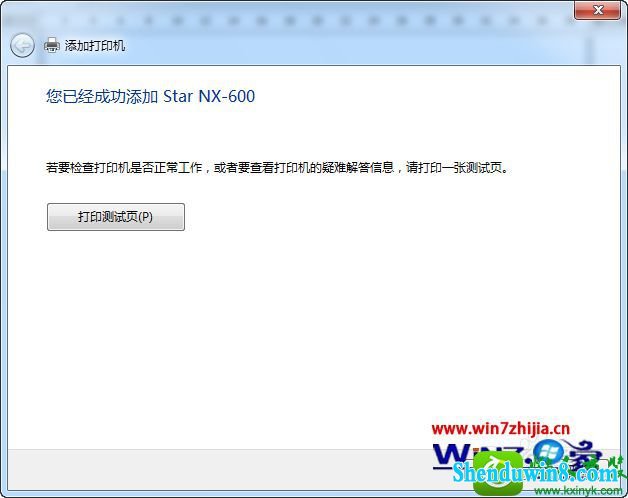
11、最后点击“完成”,大功告成了!
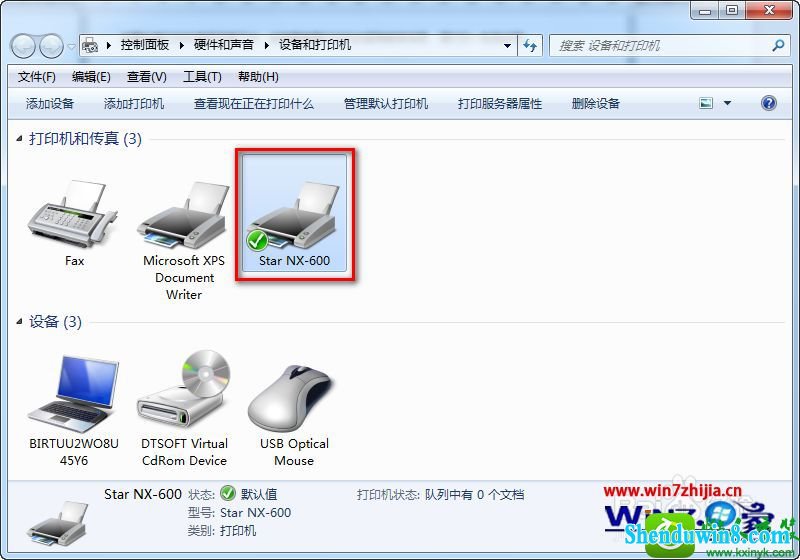
以上就是关于windows10系统下怎么安装star nx-600驱动的全部内容,如果你有需要的话,就可以采取上面的方法来进行操作就可以了,相信可以帮助到大家。
- 相关推荐
- win10系统联想笔记本开机显示“intel Undi,pxE-2.1(build 083)”的操
- win8.1系统提示应用程序错误0xc0000418.1位置0x004fd589的解决方法
- win8.1系统网络连接不上一直转圈的解决方法
- win10系统提示“存储空间不足,无法处理此命令”的操作方法
- win8.1系统开机一直停留在“windows正在启动”界面的解决方法
- win8.1系统文件夹没有访问权限的解决方法
- win10系统打开excel20010界面灰色的操作方法
- 大地Win10企业版手机数据线连接电脑没反应的解决方法
- 处理win10系统电脑分辨率的办法
- win10重命名开始屏幕图片的技巧
- 系统专栏
 深度技术Ghost Win10 X64位 电脑城装机版2017.03(完美激活)深度技术Ghost Win10 X64位 电脑城装机版2017.03(完美激活)
深度技术Ghost Win10 X64位 电脑城装机版2017.03(完美激活)深度技术Ghost Win10 X64位 电脑城装机版2017.03(完美激活)- 深度技术Ghost Win10x86 特别专业版 2019.07(绝对激活)深度技术Ghost Win10x86 特别专业版 2019.07(绝对激活)
 深度技术Ghost Win10 x64位 优化装机版2017.11月(永久激活)深度技术Ghost Win10 x64位 优化装机版2017.11月(永久激活)
深度技术Ghost Win10 x64位 优化装机版2017.11月(永久激活)深度技术Ghost Win10 x64位 优化装机版2017.11月(永久激活) 深度技术Ghost Win10 X64 推荐专业版 v2021年04月(免激活)深度技术Ghost Win10 X64 推荐专业版 v2021年04月(免激活)
深度技术Ghost Win10 X64 推荐专业版 v2021年04月(免激活)深度技术Ghost Win10 X64 推荐专业版 v2021年04月(免激活) 深度技术Ghost Win10 64位稳定企业版2016.10(免激活)深度技术Ghost Win10 64位稳定企业版2016.10(免激活)
深度技术Ghost Win10 64位稳定企业版2016.10(免激活)深度技术Ghost Win10 64位稳定企业版2016.10(免激活) 深度技术 Ghost Win10 32位 国庆专业版 V2018.10月 (免激活)深度技术 Ghost Win10 32位 国庆专业版 V2018.10月 (免激活)
深度技术 Ghost Win10 32位 国庆专业版 V2018.10月 (免激活)深度技术 Ghost Win10 32位 国庆专业版 V2018.10月 (免激活)
 深度技术GHOST WIN7 X64 全新装机版V2018年08月(免激活)深度技术GHOST WIN7 X64 全新装机版V2018年08月(免激活)
深度技术GHOST WIN7 X64 全新装机版V2018年08月(免激活)深度技术GHOST WIN7 X64 全新装机版V2018年08月(免激活) 深度技术GHOST WIN7 x64 旗舰稳定版v2017年09月(自动激活)深度技术GHOST WIN7 x64 旗舰稳定版v2017年09月(自动激活)
深度技术GHOST WIN7 x64 旗舰稳定版v2017年09月(自动激活)深度技术GHOST WIN7 x64 旗舰稳定版v2017年09月(自动激活) 深度技术GHOST WIN7 32位 装机优化版V2018.03月(无需激活)深度技术GHOST WIN7 32位 装机优化版V2018.03月(无需激活)
深度技术GHOST WIN7 32位 装机优化版V2018.03月(无需激活)深度技术GHOST WIN7 32位 装机优化版V2018.03月(无需激活) 深度技术Windows7 v2020.02 32位 老机装机版深度技术Windows7 v2020.02 32位 老机装机版
深度技术Windows7 v2020.02 32位 老机装机版深度技术Windows7 v2020.02 32位 老机装机版 深度技术GHOST WIN7 (64位) 官方装机版2017V08(绝对激活)深度技术GHOST WIN7 (64位) 官方装机版2017V08(绝对激活)
深度技术GHOST WIN7 (64位) 官方装机版2017V08(绝对激活)深度技术GHOST WIN7 (64位) 官方装机版2017V08(绝对激活)- 深度技术GHOST WIN7 (64位) 热门旗舰版 2019年07月(绝对激活)深度技术GHOST WIN7 (64位) 热门旗舰版 2019年07月(绝对激活)
- 系统安装教程
- win10系统百度浏览器打开网页很慢的操作方法
- xp系统没有摄像头的修复方案
- win8.1系统无法使用网银的解决方法
- win8.1系统桌面上禁止创建文件夹的解决方法
- win10系统iE地址栏输入网址后总自动转到114页面的操作方法
- win10系统玩骑马与砍杀提示runtime error错误的操作方法
- win10电脑显示桌面图片不见了如何办?
- win10系统重装后不能上网的操作方法
- win8.1系统文字显示乱码错乱的解决方法
- win8.1系统修改UG8.0背景颜色的解决方法
- win8.1系统访问win8共享文件夹提示没有权限的解决方法
- win10系统设置谷歌浏览器打开特定网页的操作方法
- 自由天空W10专业版 10074任意更改开始菜单大小的方法
- win8.1系统使用iE浏览器提示“浏览器cookie功能被禁用,请开启此功能
- win10系统打印机中office document image writer不见了的解决办法
